Apesar de ser um jogo relativamente leve, é comum que jogadores tenham alguns problemas com lag no Minecraft. A quantidade de mods e atualizações que o jogo recebe é muito grande e isso certamente prejudica a performance do jogo. Para resolver esse problema, trouxemos aqui algumas formas de otimizar seu Minecraft para você jogar liso. Mas primeiro, confira os requisitos do jogo.
Requisitos mínimos e recomendados do Minecraft
| Requisitos Mínimos | Requisitos Recomendados | |
|---|---|---|
| Processador | Intel Core i3 / AMD A8-7600 | Intel Core i5 / AMD A10-7800 |
| RAM | 4GB | 8GB |
| GPU | Intel HD Graphics 4000 / AMD Radeon R5 Series | GeForce 700 Series / AMD Radeon Rx 200 Series |
| HD | 1GB | 4GB |
Como Otimizar o Minecraft
Gerenciador de Tarefas
Primeiramente, com o jogo aberto, acesse o Gerenciador de Tarefas (Ctrl+Alt+Del) e escolha a aba “Detalhes”. Entre vários programas em execução, você encontrará algum (ou alguns) com o nome “javaw.exe”. Esses são referentes ao Minecraft. Identifique qual deles está usando mais memória do seu PC (basta olhar para o lado na coluna “Memória”) e clique com o botão direito em cima. Em seguida, escolha “Definir Prioridade” e selecione “Alta”.

Ainda é no Gerenciador de Tarefas, mas na aba “Inicializar”. Nesse menu você encontrará todos os programas que iniciam sempre que você liga seu PC. Muitos deles continuam em execução em segundo plano e prejudicam a performance do seu jogo. Identifique aqueles que não tem nenhuma utilidade para você no momento, clique com o botão direito e escolha “Desabilitar”.

Configuração do Sistema
O próximo passo é acessar o menu de Configuração do Sistema. Para isso, você pode digitar o nome do menu ou digitar “Executar” no campo de pesquisa da barra de tarefas. Se seguir essa última opção, quando o aplicativo Executar for iniciado, digite “msconfig” e a tela de configuração aparecerá. Nela, escolha a aba Inicialização do Sistema>Opções Avançadas:
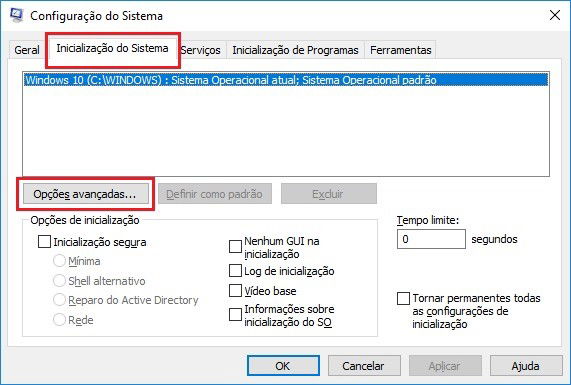
Na próxima tela, marque o quadro “Número de Processadores” e clique na aba abaixo. Ali será mostrado o número núcleos do seu processador. Se é a primeira vez acessando esse menu, o número 1 estará selecionado. Escolha um número maior de acordo com a sua preferência, mas evite colocar no máximo uma vez que isso diminui a vida útil do processador. O aconselhável é que você selecione a metade da capacidade total disponível.

Configurando o Minecraft
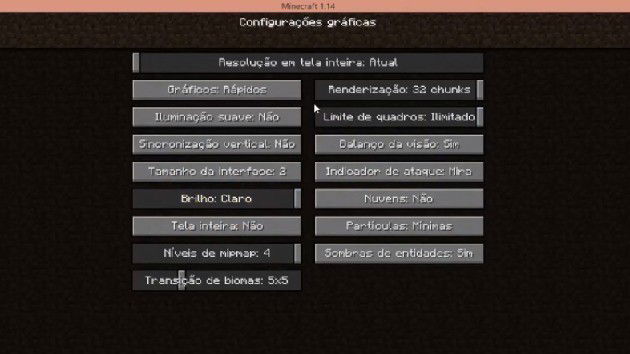
Agora dentro do jogo, vá em Opções>Gráficos e configure as opções da seguinte maneira:
- Gráficos: Rápidos
- Iluminação Suave: Não
- Sincronização Vertical: Não
- Tela Inteira: Sim
- Níveis de mipmap: Não
- Transição de biomas: Não
- Renderização: 2 chunks
- Limite de quadros: Ilimitado
- Balanço de visão: Sim
- Nuvens: Rápidas ou Não







